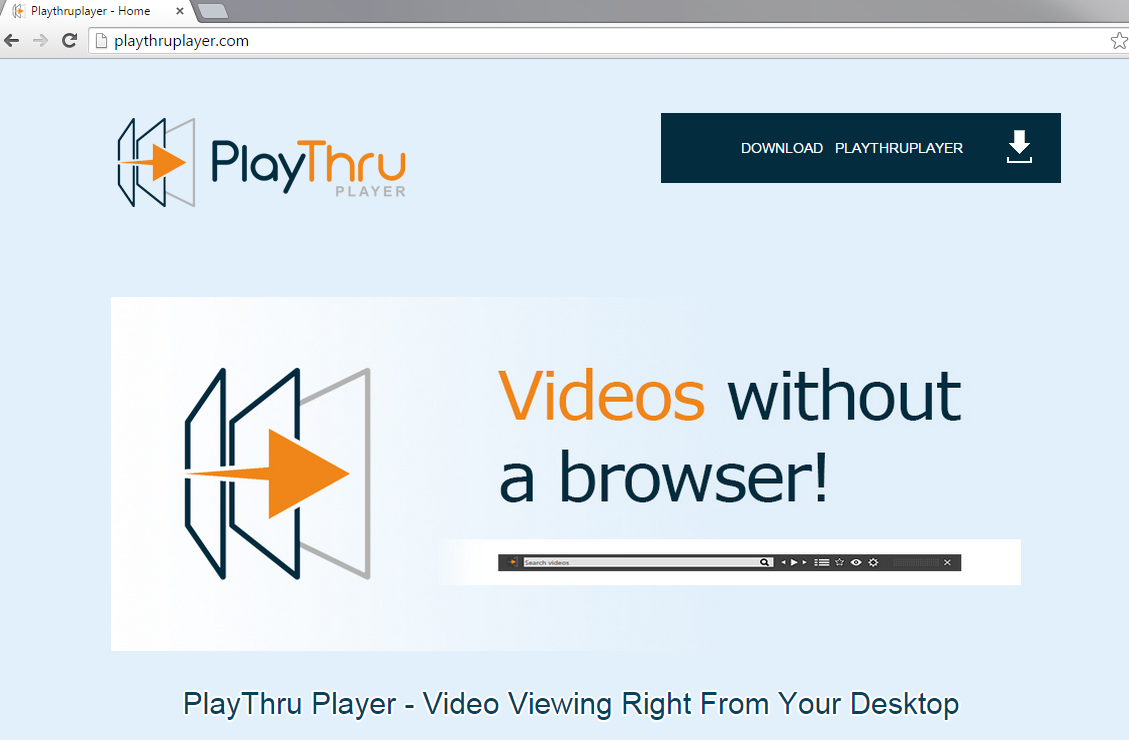Tips over PlayThru Player verwijderen (verwijderen PlayThru Player)
PlayThru Player is een potentieel ongewenste programma (PUP) die wordt ondersteund door advertenties. Voor veel gebruikers, kan dit programma echt gunstig op het eerste gezicht lijken. Wat het belooft te spelen Youtube-video’s zonder enige noodzaak open uw webbrowser, en een verstelbare transparantie voor de beste ervaring. Het beweert te zijn echt nuttig voor de gebruiker, maar het doel is eigenlijk anders.
Het is raadzaam dit programma niet in uw personal computer te houden voor langer omdat het is gemaakt alleen voor een doel – om aan te vallen uw computer door een groot aantal advertenties. Het is vermeldenswaard dat deze speler eigenlijk vrij slecht op haar werk is-het er niet in slaagt om te spelen de video’s ondanks wat het beweert. Zoals u zien kunt, er is absoluut geen reden om dit rommel in uw systeem te houden – verwijderen PlayThru Player en geniet van uw computer vrij van gevaren.
Waarom is PlayThru Player gevaarlijk?
Onze veiligheidsdeskundigen beweren dat deze speler hetzelfde als Skyrocket-speler die is ook een PUP is, en is ook nutteloos. Als u een van deze programma’s hebt, aarzel niet en elimineren hen nu. Dus, waarom is PlayThru Player verwijdering zo belangrijk is, dat kun je vragen? U ziet, het installeren van een proces op uw computer genaamd PlayThru Player.ex. Dit betekent dat de PUP wordt gestart elke keer als u op uw PC en je kunt niet ontsnappen haar acties. Zodra het actief is, zijn u in staat om het te zien op uw bureaublad. Zelfs als u niet alle muziek op het spelen probeert, begint het weergeven van advertenties terwijl u surft op Internet. De derde-partij advertenties lijkt niet zonder de speler op uw PC geïnstalleerd. Als u een van de pop-ups, coupons, of banners wanneer u op het Net surfen – niet klikt u op een van hen. Door te gaan naar hun websites, brengen u alleen inkomsten aan de mensen die verantwoordelijk zijn voor de advertenties. Het worst case scenario zou worden besmet te raken met malware, adware, browser hijackers en verschillende virussen. Je kan zelfs risico bloot uw persoonlijke gegevens voor hackers en ervaring financieel verlies. Verwijderen PlayThru Player voordat dit gebeurt: zoals u zien kunt, het is niet alleen nutteloos, maar ook gevaarlijk.
Hoe kreeg PlayThru Player op mijn computer?
Hoewel gebruikers van de speler van zijn officiële website playthruplayer.com downloaden kunnen. Het is zeer waarschijnlijk dat u per ongeluk het gebundeld met een freeware installer hebt geïnstalleerd. Wanneer u vrije software installeert, altijd kiezen voor aangepaste of Geavanceerd installatie en lees altijd de termen en voorwaarden voorgeschreven. De kansen zijn dat u moet simpelweg schakelt u een selectievakje die betrekking heeft op ongewenste programma’s.
Hoe te verwijderen PlayThru Player vanuit mijn PC?
De beste manier om te verwijderen PlayThru Player is via het Configuratiescherm – nu u zien kunt dat dit programma zeker niet moeite waard te houden is. We raden u uw systeem met een betrouwbare anti-spyware tool daarna: de computer kan worden besmet met malware die kan hebben sloop vanwege de advertenties die de speler weergegeven.
Offers
Removal Tool downloadento scan for PlayThru PlayerUse our recommended removal tool to scan for PlayThru Player. Trial version of provides detection of computer threats like PlayThru Player and assists in its removal for FREE. You can delete detected registry entries, files and processes yourself or purchase a full version.
More information about SpyWarrior and Uninstall Instructions. Please review SpyWarrior EULA and Privacy Policy. SpyWarrior scanner is free. If it detects a malware, purchase its full version to remove it.

WiperSoft Beoordeling WiperSoft is een veiligheidshulpmiddel dat real-time beveiliging van potentiële bedreigingen biedt. Tegenwoordig veel gebruikers geneigd om de vrije software van de download va ...
Downloaden|meer


Is MacKeeper een virus?MacKeeper is niet een virus, noch is het een oplichterij. Hoewel er verschillende meningen over het programma op het Internet, een lot van de mensen die zo berucht haten het pro ...
Downloaden|meer


Terwijl de makers van MalwareBytes anti-malware niet in deze business voor lange tijd zijn, make-up ze voor het met hun enthousiaste aanpak. Statistiek van dergelijke websites zoals CNET toont dat dez ...
Downloaden|meer
Quick Menu
stap 1. Uninstall PlayThru Player en gerelateerde programma's.
PlayThru Player verwijderen uit Windows 8
Rechtsklik op de achtergrond van het Metro UI-menu en selecteer Alle Apps. Klik in het Apps menu op Configuratiescherm en ga dan naar De-installeer een programma. Navigeer naar het programma dat u wilt verwijderen, rechtsklik erop en selecteer De-installeren.


PlayThru Player verwijderen uit Windows 7
Klik op Start → Control Panel → Programs and Features → Uninstall a program.


Het verwijderen PlayThru Player van Windows XP:
Klik op Start → Settings → Control Panel. Zoek en klik op → Add or Remove Programs.


PlayThru Player verwijderen van Mac OS X
Klik op Go knoop aan de bovenkant verlaten van het scherm en selecteer toepassingen. Selecteer toepassingenmap en zoekt PlayThru Player of andere verdachte software. Nu de rechter muisknop op elk van deze vermeldingen en selecteer verplaatsen naar prullenmand, dan rechts klik op het prullenbak-pictogram en selecteer Leeg prullenmand.


stap 2. PlayThru Player verwijderen uit uw browsers
Beëindigen van de ongewenste uitbreidingen van Internet Explorer
- Start IE, druk gelijktijdig op Alt+T en selecteer Beheer add-ons.


- Selecteer Werkbalken en Extensies (zoek ze op in het linker menu).


- Schakel de ongewenste extensie uit en selecteer dan Zoekmachines. Voeg een nieuwe toe en Verwijder de ongewenste zoekmachine. Klik Sluiten. Druk nogmaals Alt+X en selecteer Internetopties. Klik het tabblad Algemeen, wijzig/verwijder de URL van de homepagina en klik OK.
Introductiepagina van Internet Explorer wijzigen als het is gewijzigd door een virus:
- Tryk igen på Alt+T, og vælg Internetindstillinger.


- Klik på fanen Generelt, ændr/slet URL'en for startsiden, og klik på OK.


Uw browser opnieuw instellen
- Druk Alt+T. Selecteer Internetopties.


- Open het tabblad Geavanceerd. Klik Herstellen.


- Vink het vakje aan.


- Klik Herinstellen en klik dan Sluiten.


- Als je kan niet opnieuw instellen van uw browsers, gebruiken een gerenommeerde anti-malware en scan de hele computer mee.
Wissen PlayThru Player van Google Chrome
- Start Chrome, druk gelijktijdig op Alt+F en selecteer dan Instellingen.


- Klik Extensies.


- Navigeer naar de ongewenste plug-in, klik op de prullenmand en selecteer Verwijderen.


- Als u niet zeker welke extensies bent moet verwijderen, kunt u ze tijdelijk uitschakelen.


Google Chrome startpagina en standaard zoekmachine's resetten indien ze het was kaper door virus
- Åbn Chrome, tryk Alt+F, og klik på Indstillinger.


- Gå til Ved start, markér Åbn en bestemt side eller en række sider og klik på Vælg sider.


- Find URL'en til den uønskede søgemaskine, ændr/slet den og klik på OK.


- Klik på knappen Administrér søgemaskiner under Søg. Vælg (eller tilføj og vælg) en ny søgemaskine, og klik på Gør til standard. Find URL'en for den søgemaskine du ønsker at fjerne, og klik X. Klik herefter Udført.




Uw browser opnieuw instellen
- Als de browser nog steeds niet zoals u dat wilt werkt, kunt u de instellingen herstellen.
- Druk Alt+F. Selecteer Instellingen.


- Druk op de Reset-knop aan het einde van de pagina.


- Tik één meer tijd op Reset-knop in het bevestigingsvenster.


- Als u niet de instellingen herstellen, koop een legitieme anti-malware en scan uw PC.
PlayThru Player verwijderen vanuit Mozilla Firefox
- Druk gelijktijdig Ctrl+Shift+A om de Add-ons Beheerder te openen in een nieuw tabblad.


- Klik Extensies, zoek de ongewenste plug-in en klik Verwijderen of Uitschakelen.


Mozilla Firefox homepage als het is gewijzigd door virus wijzigen
- Åbn Firefox, klik på Alt+T, og vælg Indstillinger.


- Klik på fanen Generelt, ændr/slet URL'en for startsiden, og klik på OK. Gå til Firefox-søgefeltet, øverst i højre hjørne. Klik på ikonet søgeudbyder, og vælg Administrer søgemaskiner. Fjern den uønskede søgemaskine, og vælg/tilføj en ny.


- Druk op OK om deze wijzigingen op te slaan.
Uw browser opnieuw instellen
- Druk Alt+H.


- Klik Informatie Probleemoplossen.


- Klik Firefox Herinstellen - > Firefox Herinstellen.


- Klik Voltooien.


- Bent u niet in staat om te resetten van Mozilla Firefox, scan uw hele computer met een betrouwbare anti-malware.
Verwijderen PlayThru Player vanuit Safari (Mac OS X)
- Het menu te openen.
- Kies Voorkeuren.


- Ga naar het tabblad uitbreidingen.


- Tik op de knop verwijderen naast de ongewenste PlayThru Player en te ontdoen van alle andere onbekende waarden als goed. Als u of de uitbreiding twijfelt of niet betrouwbaar is, simpelweg ontketenen naar de vogelhuisje inschakelen om het tijdelijk uitschakelen.
- Start opnieuw op Safari.
Uw browser opnieuw instellen
- Tik op het menupictogram en kies Safari opnieuw instellen.


- Kies de opties die u wilt naar reset (vaak alle van hen zijn voorgeselecteerd) en druk op Reset.


- Als de browser, kunt u niet herstellen, scan uw hele PC met een authentiek malware removal-software.
Site Disclaimer
2-remove-virus.com is not sponsored, owned, affiliated, or linked to malware developers or distributors that are referenced in this article. The article does not promote or endorse any type of malware. We aim at providing useful information that will help computer users to detect and eliminate the unwanted malicious programs from their computers. This can be done manually by following the instructions presented in the article or automatically by implementing the suggested anti-malware tools.
The article is only meant to be used for educational purposes. If you follow the instructions given in the article, you agree to be contracted by the disclaimer. We do not guarantee that the artcile will present you with a solution that removes the malign threats completely. Malware changes constantly, which is why, in some cases, it may be difficult to clean the computer fully by using only the manual removal instructions.